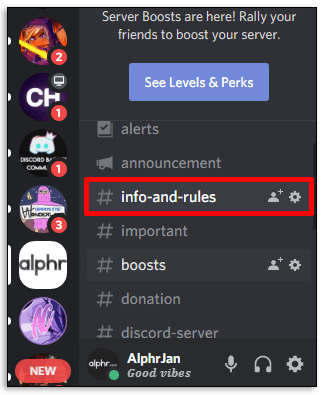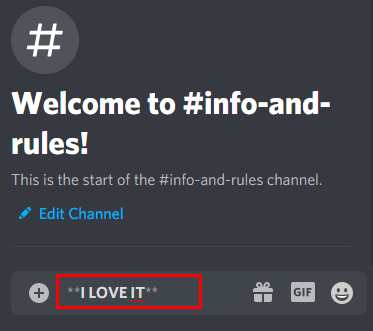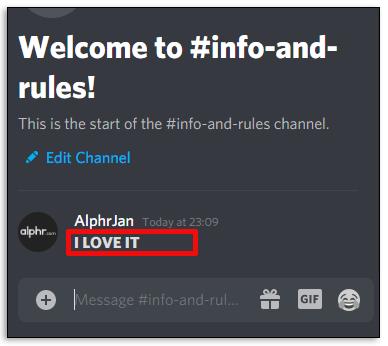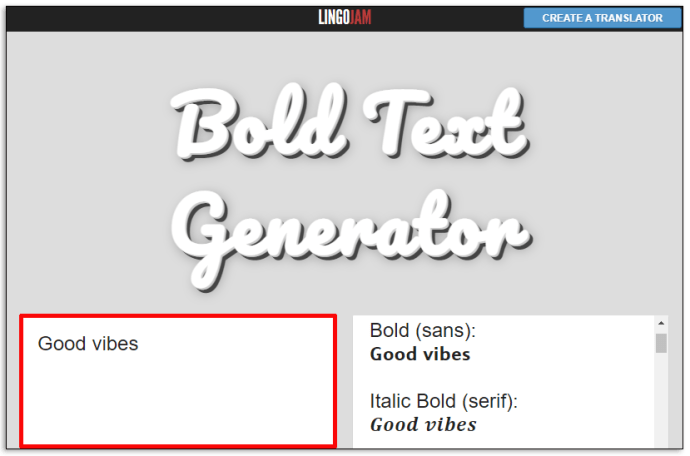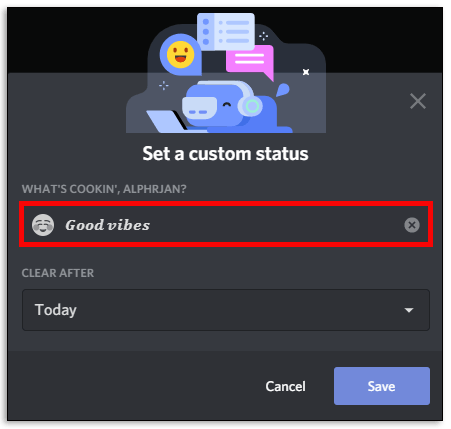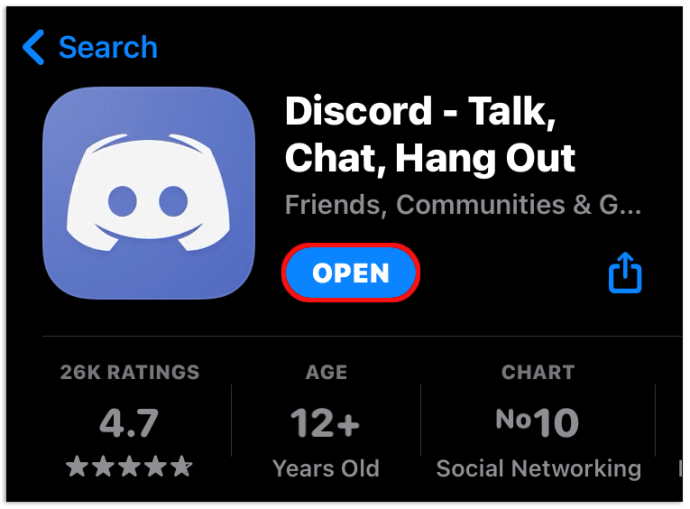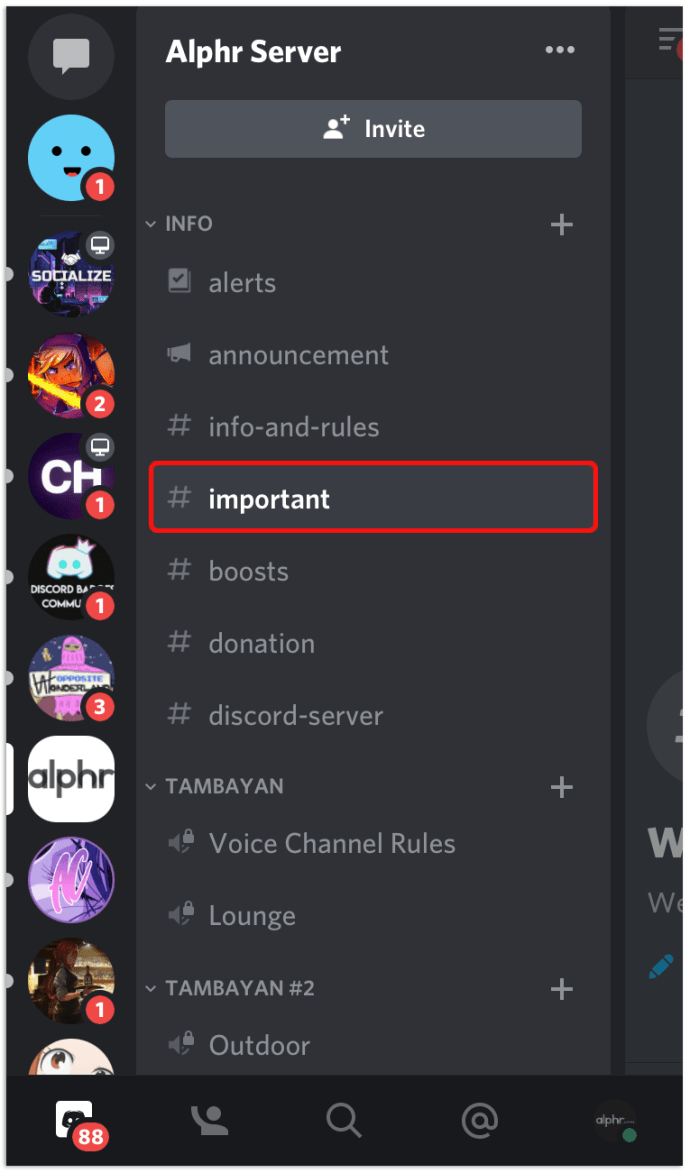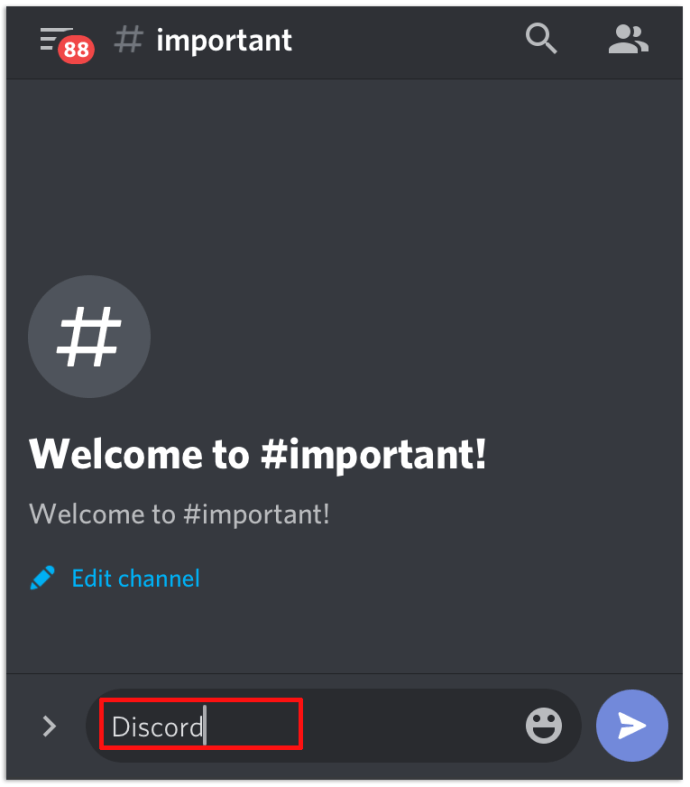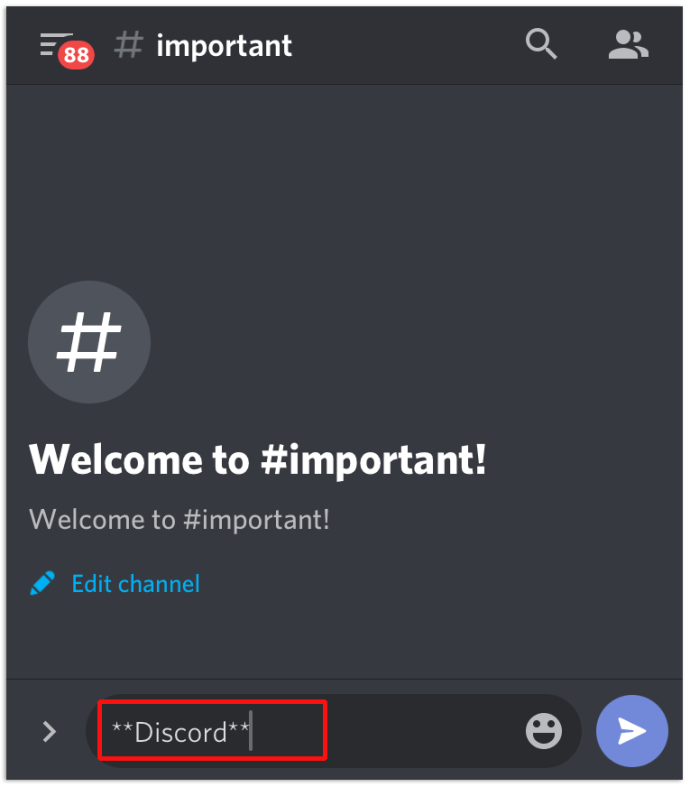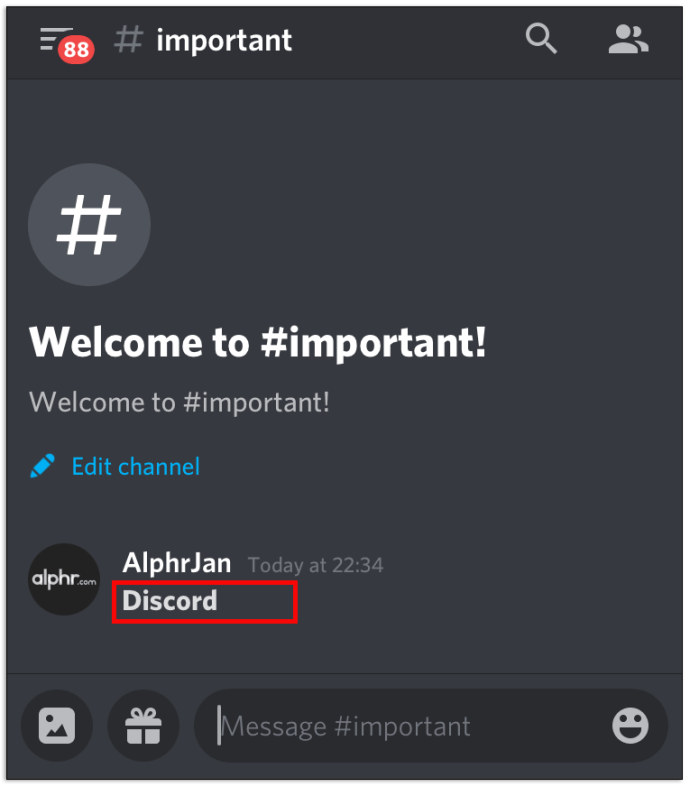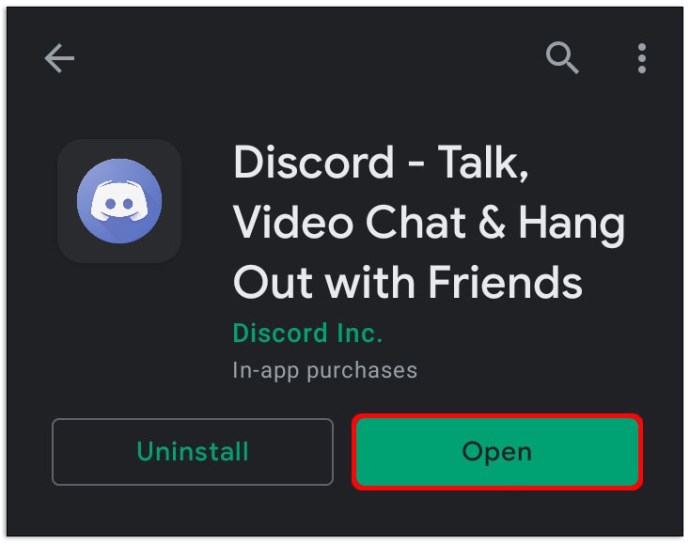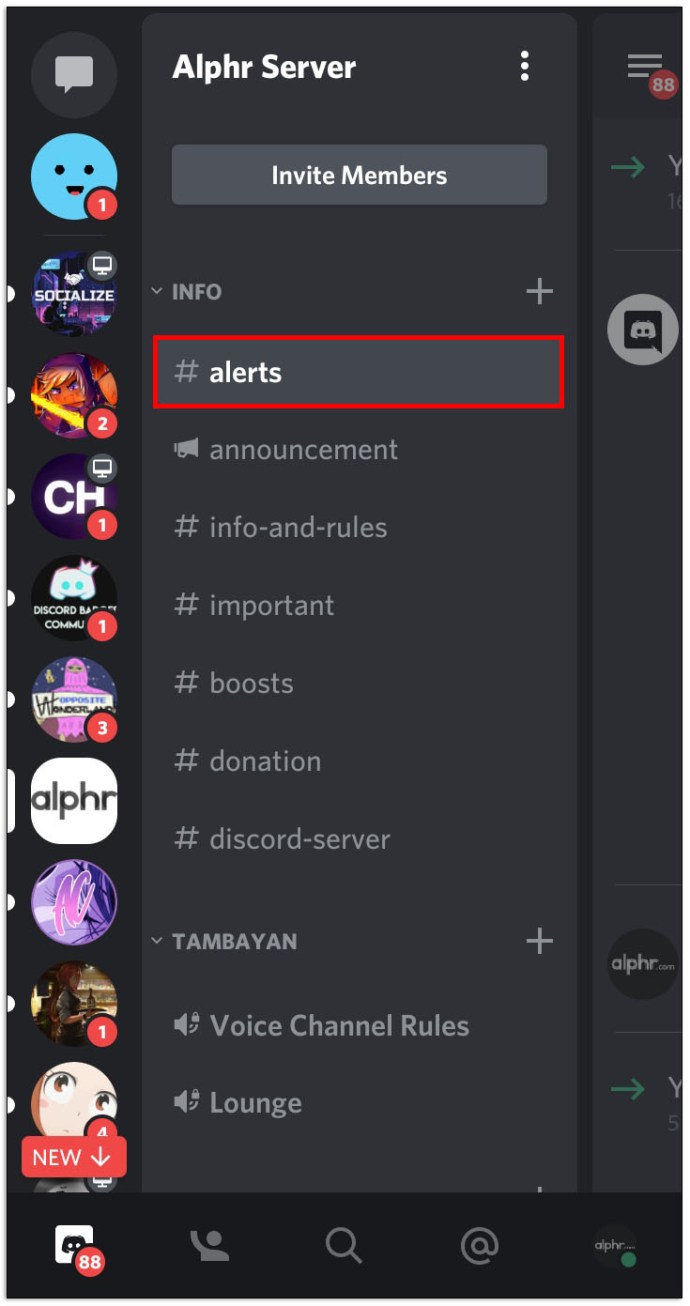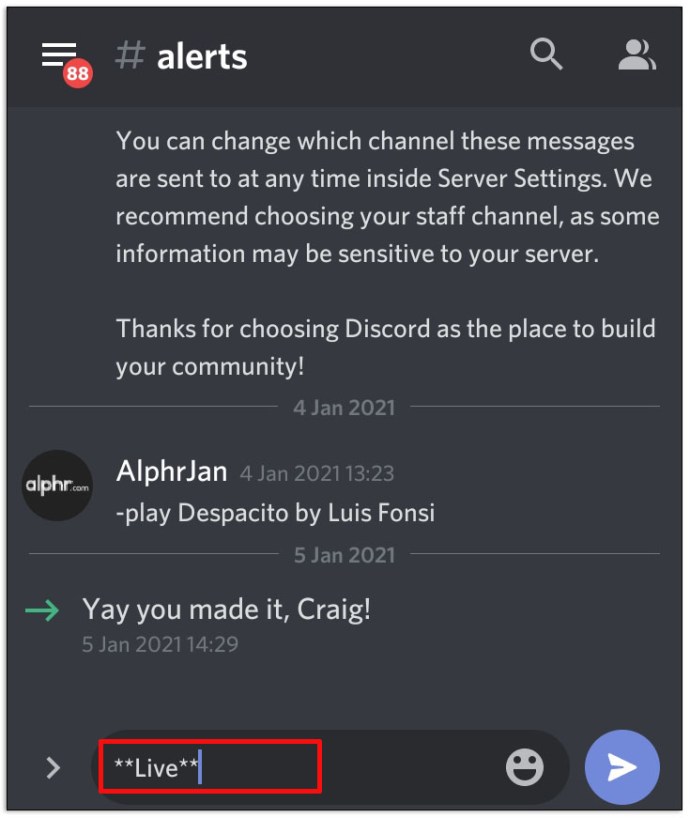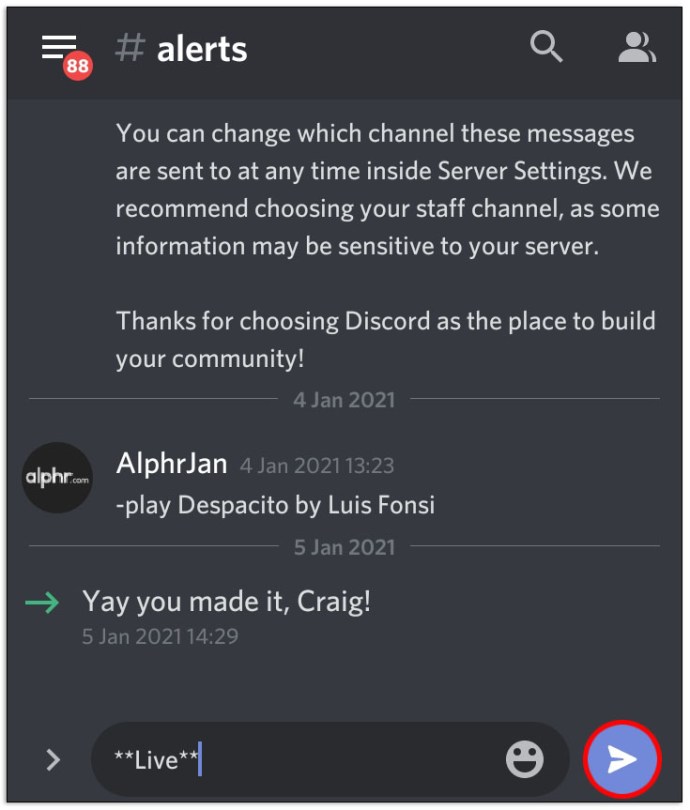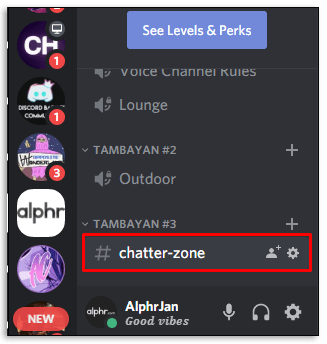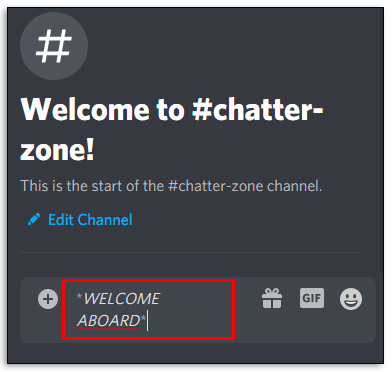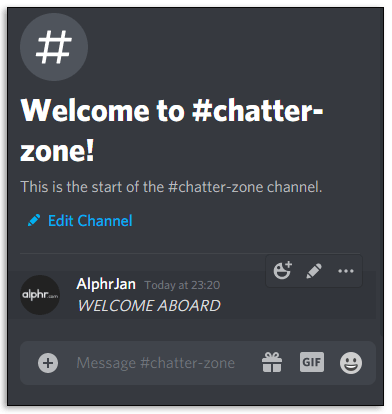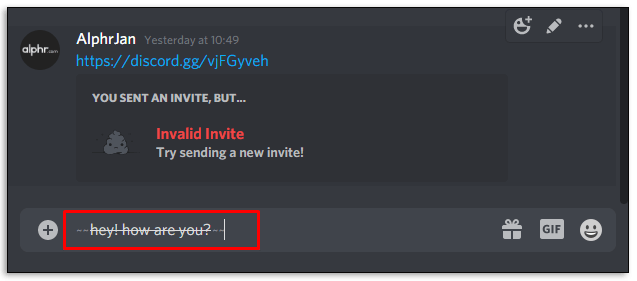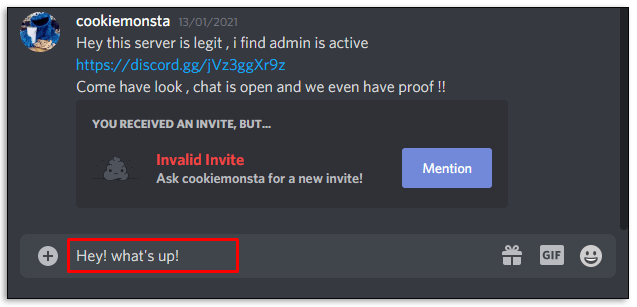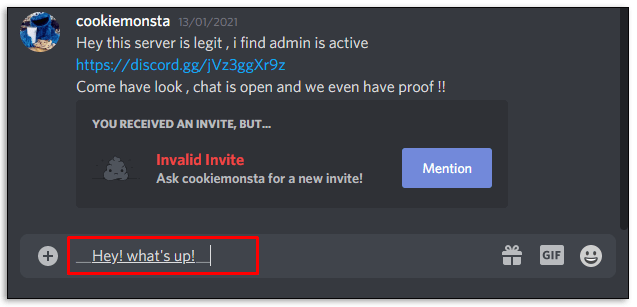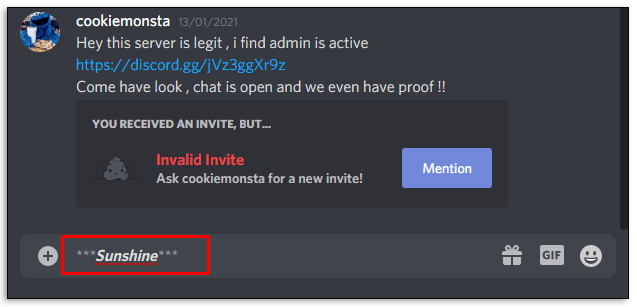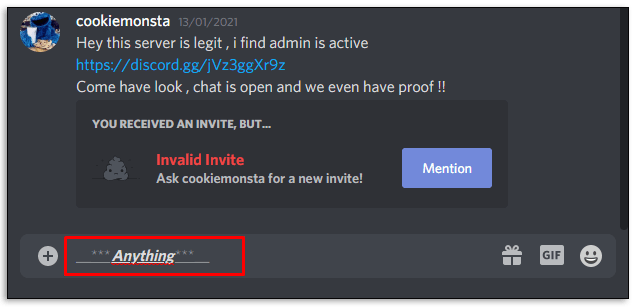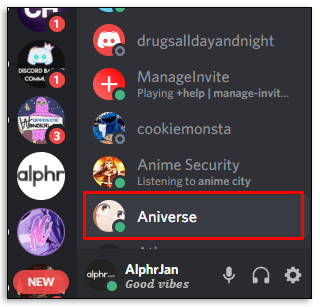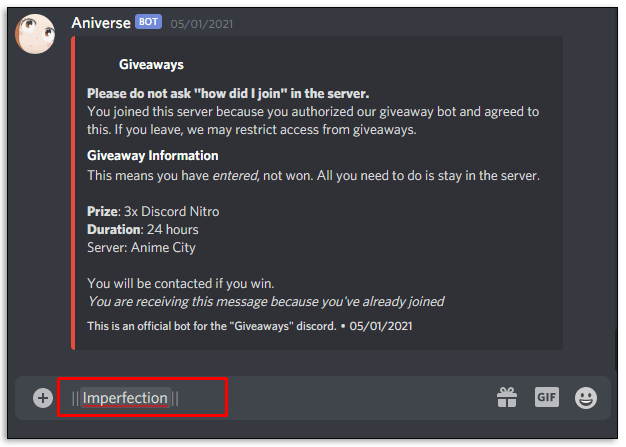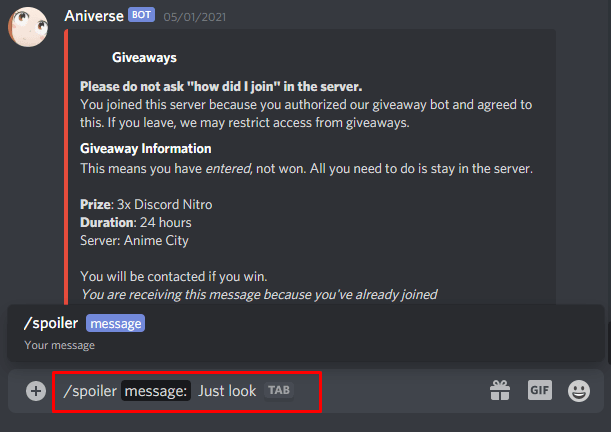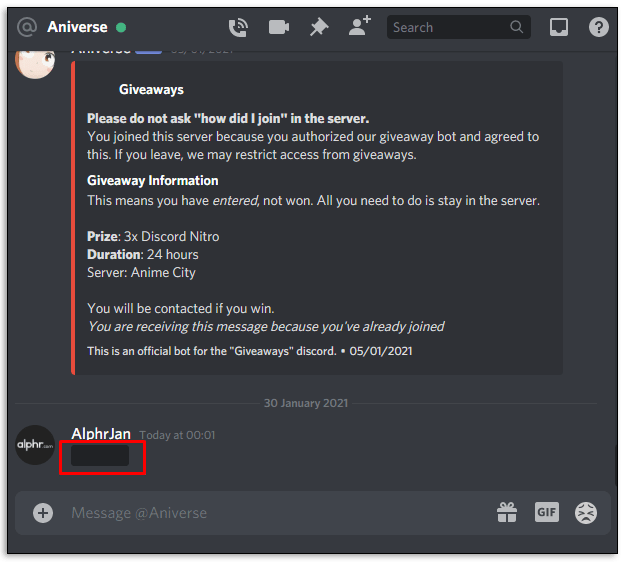Među ostalim komentarima ističe se podebljani komentar. Samo Discord nema vidljivu opciju koja članovima omogućuje podebljanje riječi. Pa kako to drugi rade? Jesu li koraci različiti bez obzira jeste li korisnik iPhonea ili Androida? Štoviše, je li moguće ispisati riječi u kurzivu ili koristiti opciju precrtavanja kao što biste to učinili u Wordu?

Ako ste razmišljali o ovim pitanjima, došli ste na pravo mjesto. Bez daljnjeg, pročitajte kako podebljati u Discordu.
Kako podebljati u Discordu
Podebljani tekst u Discordu korisna je funkcija kada želite privući pozornost na poruku. I ne zahtijeva nikakve komplicirane naredbe. Umjesto toga, korisnici mogu podebljati u Discordu s nekoliko jednostavnih klikova. Evo kako to učiniti:
- U okvir za razgovor upišite “**…**” oko teksta koji želite podebljati. Trebalo bi izgledati otprilike ovako: "**riječ**" u okviru za razgovor.

- Pritisnite "Enter".

Cijeli proces izgleda otprilike ovako:
- Pokrenite Discord na svom računalu.

- Kliknite na prijatelja ili kanal na koji želite poslati podebljanu poruku.
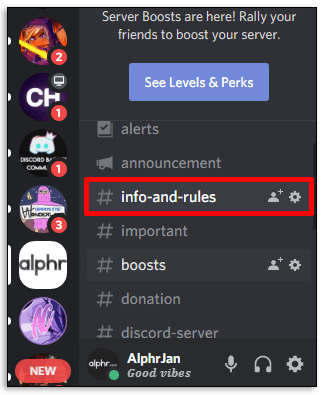
- Napišite dvostruke zvjezdice prije i poslije poruke i dodirnite "Enter".
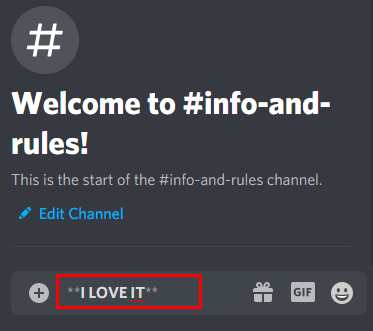
- Tekst koji pošaljete sada će biti podebljan.
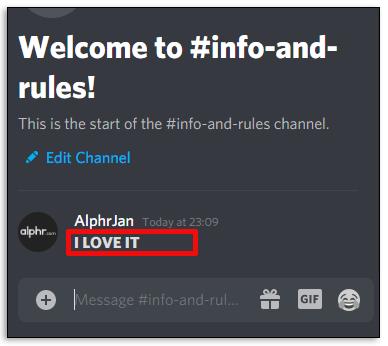
Tekst koji ste napisali sada je podebljan. Privući će pozornost i naglasiti vašu poantu mnogo više od običnog teksta.
Kako svoj Discord status podebljati
Mnogi korisnici Discorda vole pisati prilagođene statuse na svom Discord kanalu. Ova im funkcija omogućuje da s drugim korisnicima Discorda dijele igre koje trenutno igraju ili raspoloženje u kojem su. Međutim, mnogi od njih se pitaju je li moguće podebljati ili kurzivom označiti status. Uostalom, bila bi dobra opcija da još više prilagodite svoj status.
Nažalost, nije moguće stilizirati status. Ne možete koristiti istu podebljanu naredbu za podebljanje statusa. Međutim, postoji način zaobići.
Možete koristiti web-mjesto koje automatski pretvara vaš obični tekst u podebljani:
- Otvorite ovu web stranicu u svom pregledniku.

- Upišite status u okvir s lijeve strane.
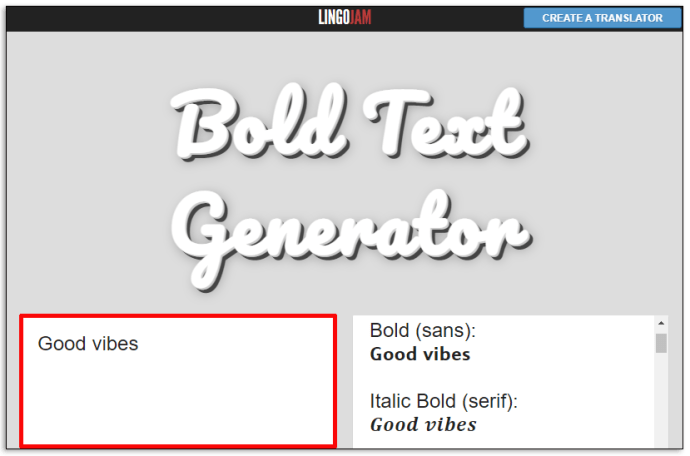
- Kopirajte ga iz okvira s desne strane u odjeljak statusa Discorda.
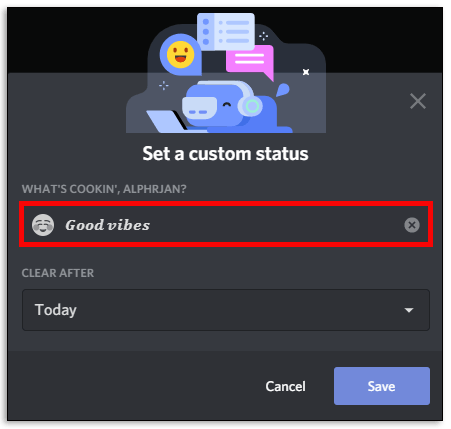
To je to! Kao što vidite, iako Discord još uvijek ne dopušta svojim korisnicima da podebljaju svoj status, to je moguće učiniti putem druge web stranice.
Kako podebljati tekst u Discordu na iPhoneu
Onima koji koriste Discord na svojim iPhone uređajima i žele stilizirati tekst bit će drago znati da podebljavanje nije teško. Da biste to učinili, slijedite dolje navedene korake:
- Pokrenite Discord na svom iPhoneu.
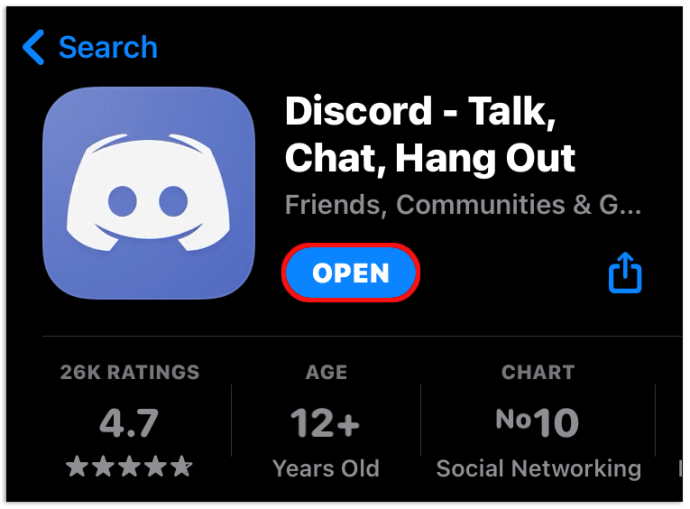
- Odaberite prijatelja ili kanal na koji želite poslati poruku.
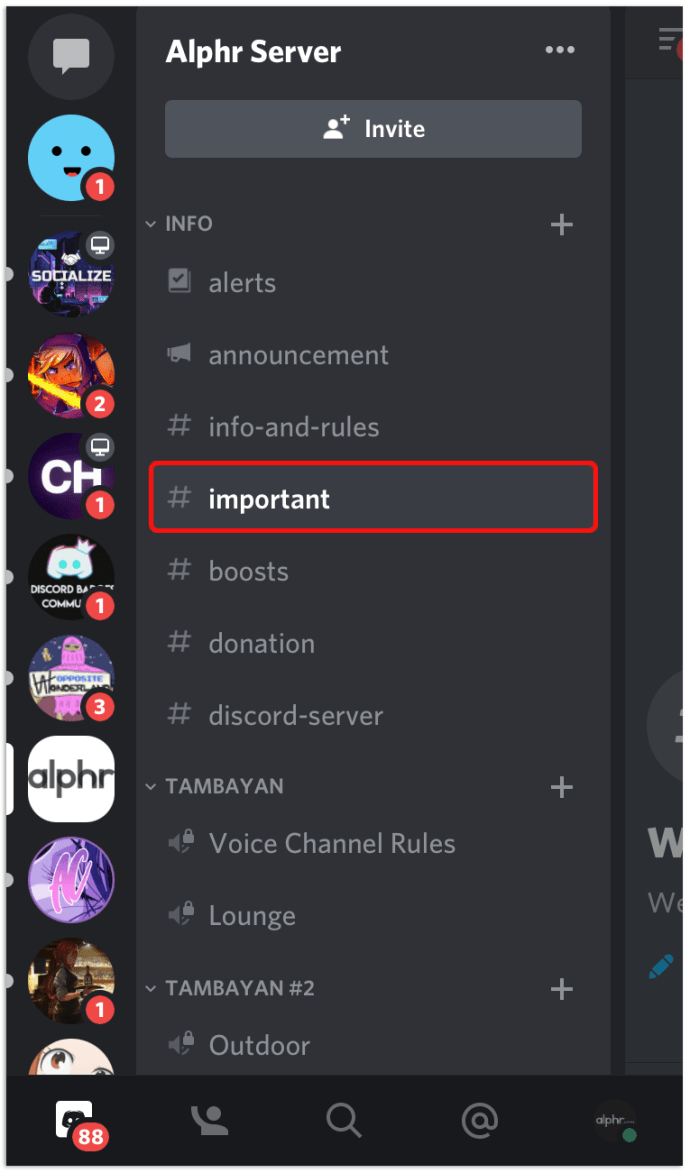
- Upišite poruku bez slanja.
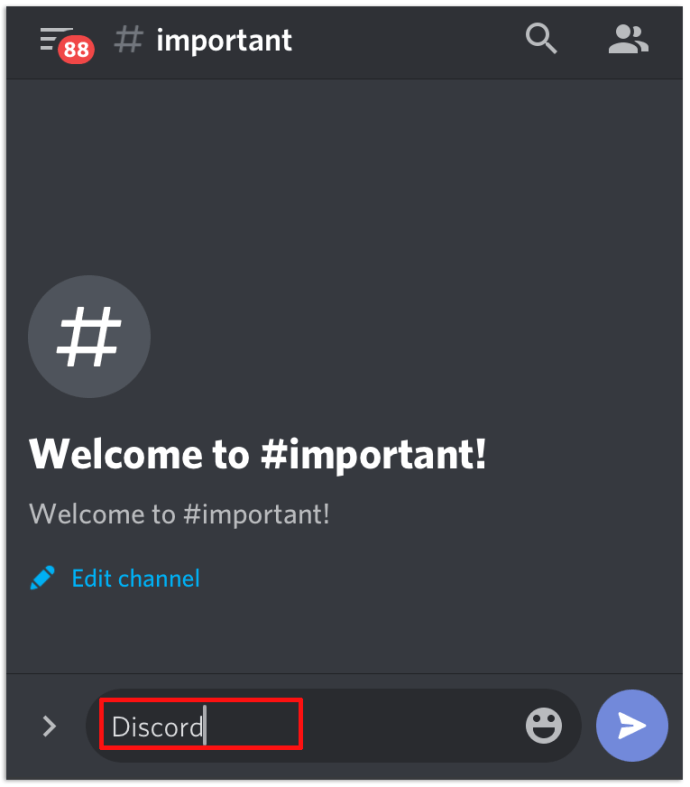
- Napišite dvostruke zvjezdice oko poruke. Trebalo bi izgledati ovako "**poruka**".
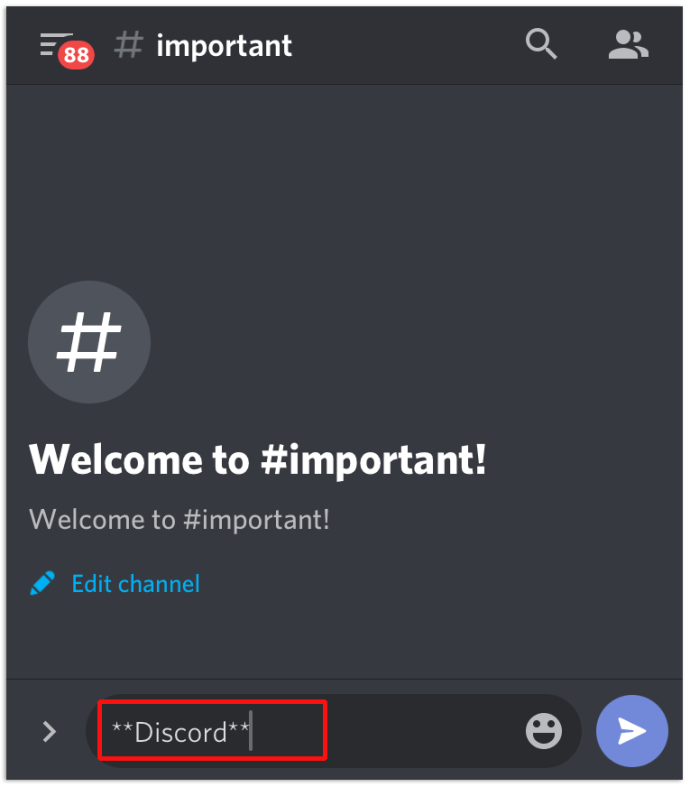
- Dodirnite za slanje poruke.
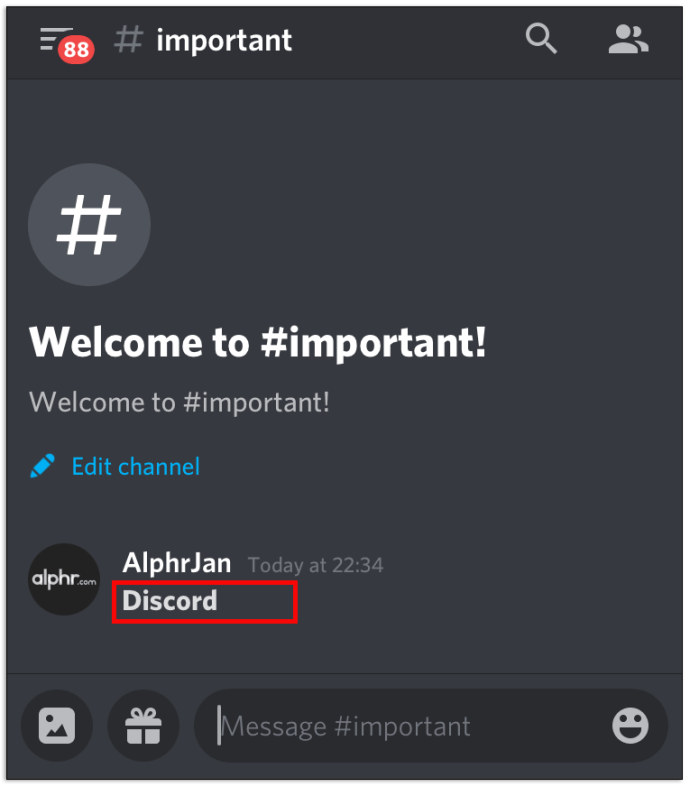
Izvoli! Tekst koji ste poslali putem svog iPhonea podebljan je.
Kako podebljati tekst u Discordu na Androidu
Ako ste korisnik Androida i želite saznati kako podebljati tekst, ovo trebate učiniti:
- Otvorite Discord na svom Android pametnom telefonu.
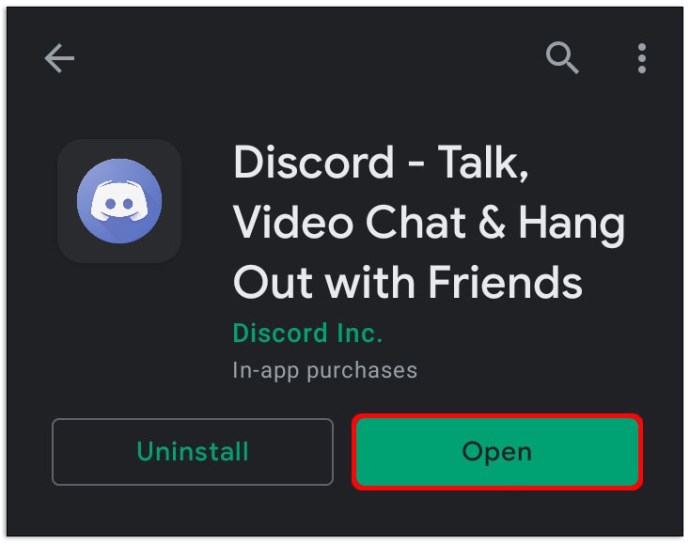
- Odaberite kanal ili korisnika kojem želite nešto poslati.
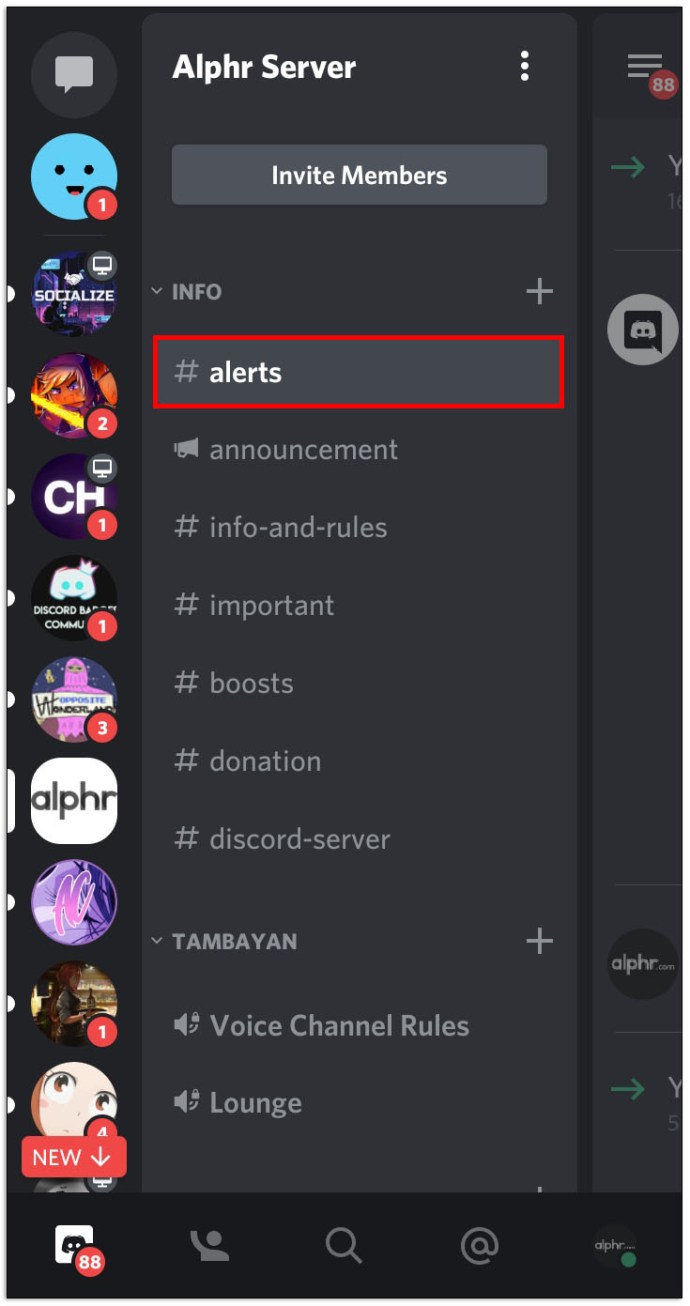
- Upišite poruku i obavezno napišite dvostruke zvjezdice oko nje.
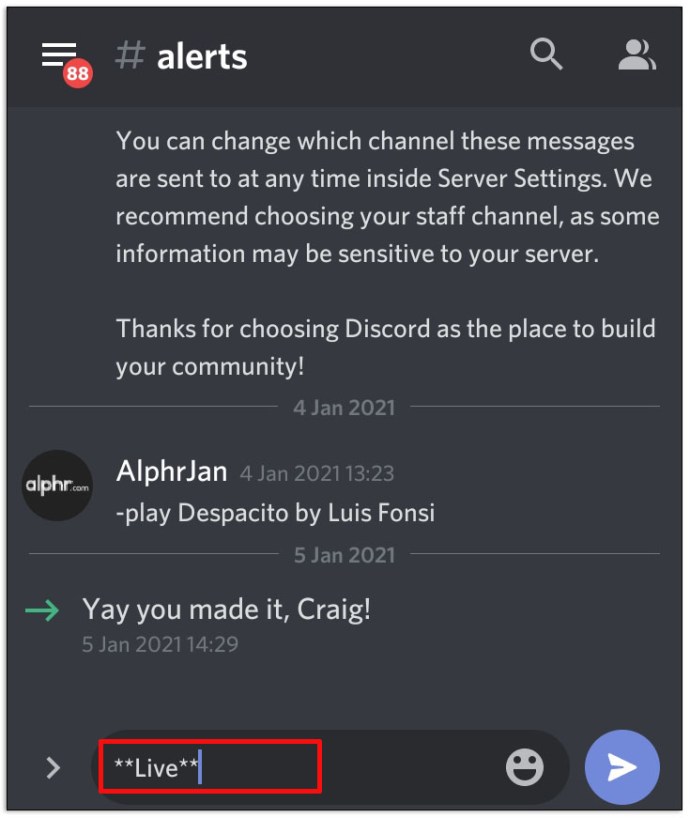
- Kliknite za slanje poruke.
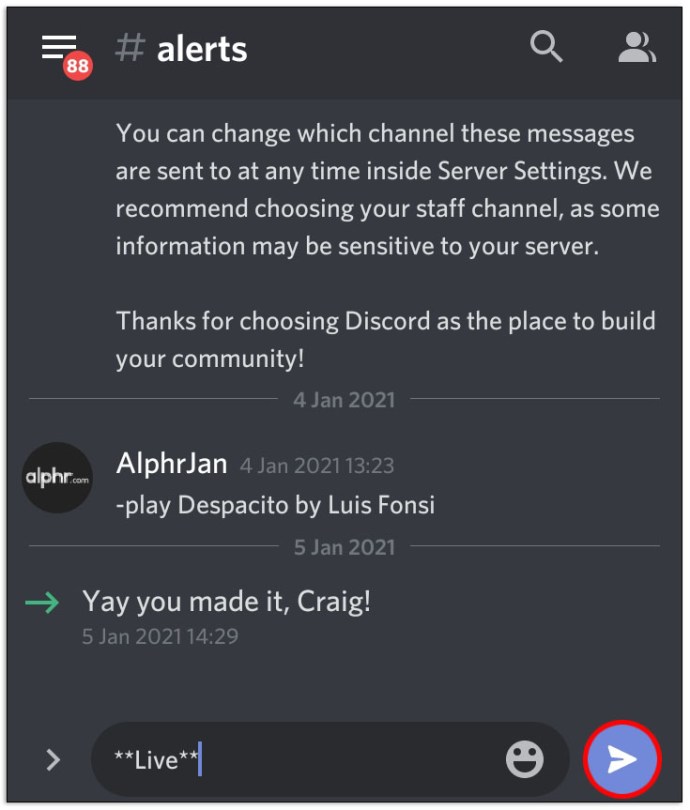
Kako kurzivizirati riječi u Discordu
Ako u svom tekstu želite prenijeti sarkazam, to možete učiniti kurzivom. Ili možda radije ispisujete tekst u kurzivu kako biste ga naglasili. Ali kako to učiniti ako za to nema opcije u Discordu? Jednostavno, uz pomoć nekoliko znakova. Evo što biste trebali učiniti:
- Pokrenite Discord na svom računalu.

- Odaberite gdje želite upisati riječi označene kurzivom.
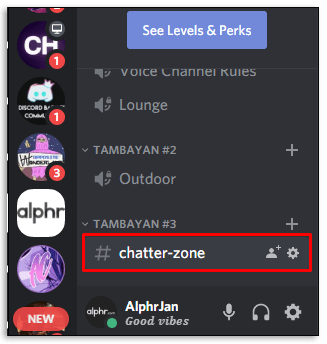
- Napišite zvjezdicu prije i poslije poruke. Tekst bi trebao izgledati ovako "*tekst.*"
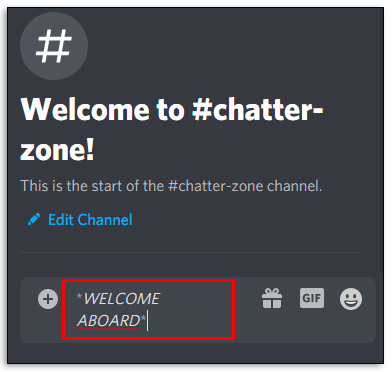
- Dodirnite "Enter".
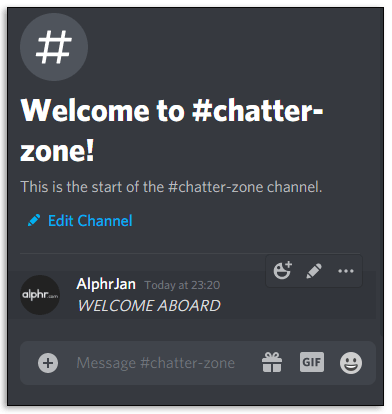
Kako koristiti precrtavanje u Discordu
Pitate li se kako koristiti precrtavanje u Discordu? Vjerojatno ste do sada pretpostavili da ne postoji opcija koja vam omogućuje da precrtate tekst jednim klikom. Međutim, postoji alternativa:
- Otvorite Discord.

- Napišite poruku prijatelju ili na kanalu, ali je nemojte slati.

- Napišite dvostruki plimni znak. Na većini tipkovnica znak plima je ispod tipke “Esc” ili s lijeve strane tipke “F1”.
- Poruka bi trebala izgledati ovako "~~text~~."
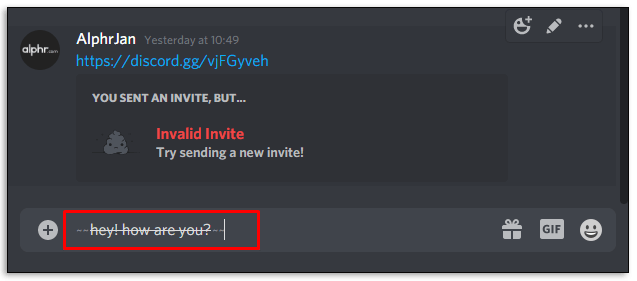
Kako podcrtati riječi u Discordu
Želite li podcrtati riječi u Discordu? Ako je tako, slijedite dolje navedene korake:
- Otvorite Discord.

- Napišite poruku bez slanja.
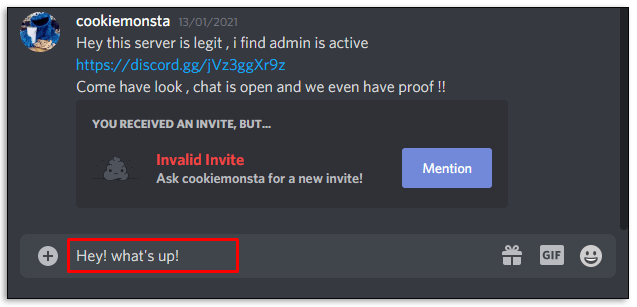
- Upišite dva znaka podvlake prije i poslije teksta. Mora izgledati ovako "__text__."
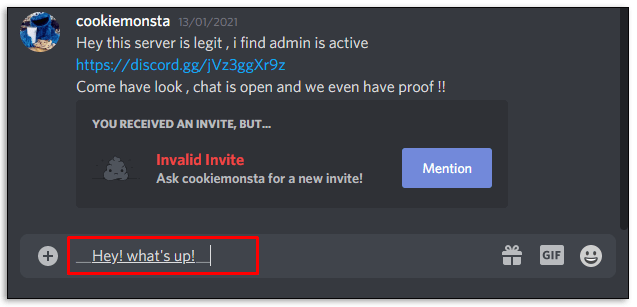
Tekst će se sada pojaviti kao podvučen.
Kako kombinirati efekte u Discordu
Sada kada znate kako podebljati i kurziv tekst te koristiti precrtavanje, vjerojatno se pitate je li moguće kombiniranje učinaka. U nastavku provjerite koje kombinacije korisnici Discorda mogu napraviti.
Podebljani kurziv tekst
Da biste napisali podebljanu, kurzivnu poruku, evo što trebate učiniti:
- Nakon što napišete poruku, upišite tri zvjezdice prije i poslije teksta.
- Poruka će biti poput ove "***poruka***".
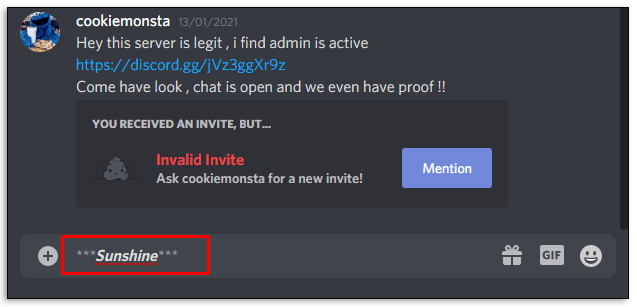
Podebljani kurziv podvučeni tekst
Želite li kombinirati tri različite opcije i napisati podebljan, kurziv, podvučen tekst? Ovako se to radi:
- Upišite poruku prijatelju ili na kanalu.
- Napišite dvije donje crte i tri zvjezdice s obje strane teksta. Poruka bi trebala izgledati ovako "__***text__***."
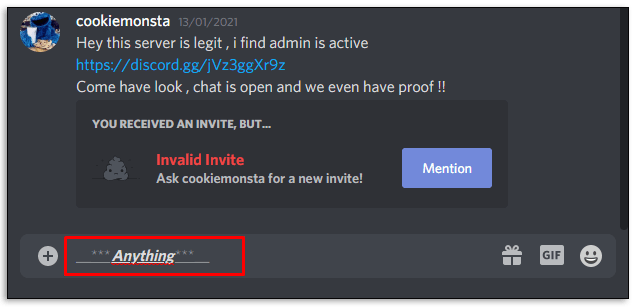
Kako napisati spojlere u Discordu
Pisanje spojlera u Discordu je bitno ako namjeravate nešto cenzurirati. To je moguće bez obzira na to koristite li Discord na računalu ili pametnom telefonu. Slijedite korake u nastavku da naučite kako napisati spojlere u Discordu:
- Otvorite Discord na računalu ili telefonu.

- Kliknite na prijatelja kojem želite nešto napisati. Ili dodirnite kanal na kojem želite napisati poruku.
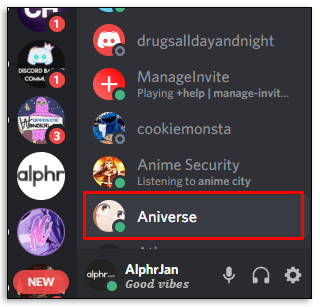
- Da biste sakrili poruku od drugih korisnika dok je ne odluče vidjeti, napišite dvostruke crtice ispred i iza teksta (Shift+\). Evo kako bi trebao izgledati "||tekst||."
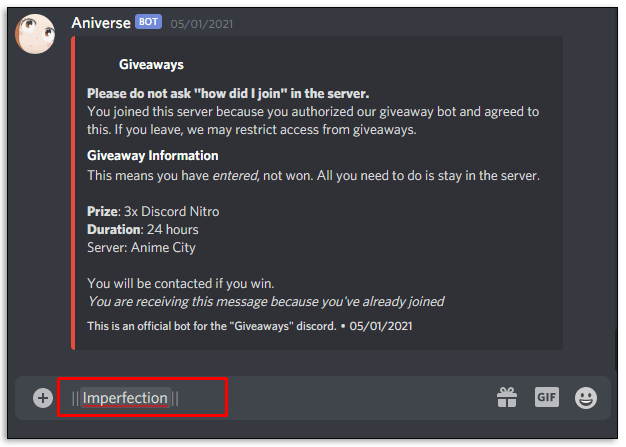
To će Discordu reći da mora sakriti poruku jer sadrži spojlere.
Alternativno, moguće je napisati spojlere poput ovoga:
- Pokrenite Discord na uređaju.

- Odaberite želite li napisati poruku prijatelju ili kanalu.
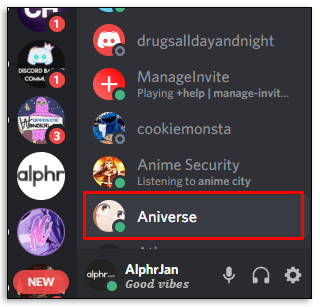
- Upišite poruku, ali je nemojte slati.
- Napišite “/spoiler” na početku poruke.
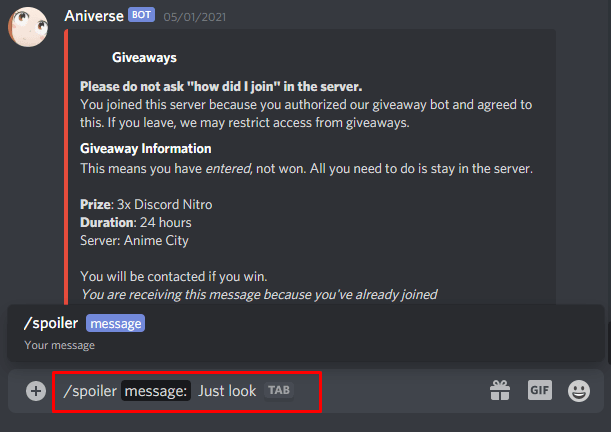
- Dodirnite "Enter za slanje poruke.
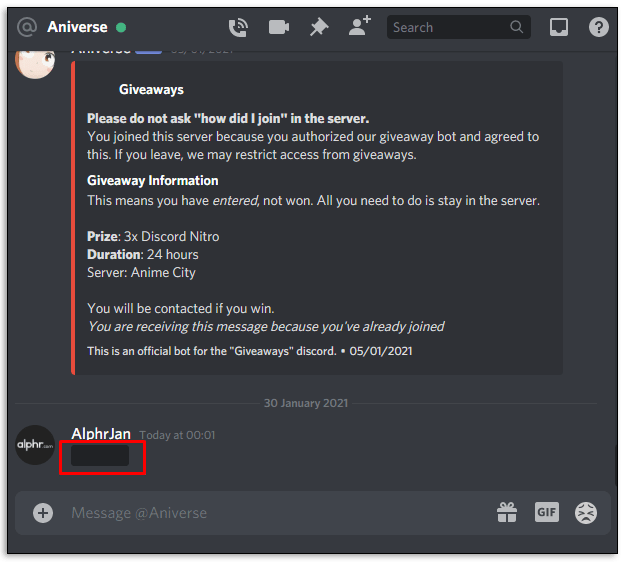
Kada korisnici žele vidjeti spojlere, sve što trebaju učiniti je dvaput kliknuti na poruku. Vidjet će to sa sivom pozadinom.
Dodatna često postavljana pitanja
Postoji li nešto u vezi sa stiliziranjem Discord poruka na koje nismo odgovorili? Zatim pročitajte o tome u sljedećem odjeljku.
Kako podebljati i podcrtati tekst u Discordu?
U prethodnim odjeljcima naučili smo vas kako podebljati tekst, kako ga staviti u kurziv i koristiti precrtavanje. Također ste naučili kako kombinirati ove funkcije. Ali kako učiniti tekst podebljanim i podcrtanim? Slijedite ovaj jednostavan postupak:
• Otvorite Discord na svom uređaju.
• Napišite poruku, ali nemojte pritisnuti gumb da biste je poslali.
• Upišite dvije donje crte i dvije zvjezdice prije i poslije teksta.
• Evo kako bi tekst trebao izgledati "tekst.”
Kako učiniti da tekst izgleda drugačije u Discordu?
Postoje različiti načini da tekst u Discordu izgleda drugačije. Korisnici mogu koristiti funkcije tipkovnice za podebljanje, kurziv, podcrtavanje ili precrtavanje. Štoviše, moguće je kombinirati ove opcije za stvaranje prilagođene poruke. Konačno, moguće je čak napisati spojlere kako drugi korisnici Discorda ne bi vidjeli poruku osim ako to ne žele.
Personalizirajte Discord poruku
Iako se Discord ne može pohvaliti vidljivim funkcijama koje omogućuju korisnicima da personaliziraju svoj tekst, još uvijek mogu koristiti nekoliko trikova kako bi to učinili. Sada znate kako podebljati tekst ili ga staviti u kurziv da biste naglasili poruku. Također je moguće podcrtati tekst ili upotrijebiti precrtavanje ako ste pogriješili.
Štoviše, kombinirajte funkcije kako biste stvorili poruku koja će se istaknuti. Konačno, svakako naučite pisati spojlere kako biste izbjegli ljutnju drugih korisnika.
Jeste li uspjeli promijeniti svoj Discord tekst? Jeste li naišli na probleme? Imate li koju omiljenu kombinaciju? Podijelite svoja iskustva u odjeljku za komentare ispod; zajednica će voljeti čuti više.